【ゲーム録画・生配信】Androidの画面をPCに映し出し、録画する方法 Apowersoft Android画面録画究極
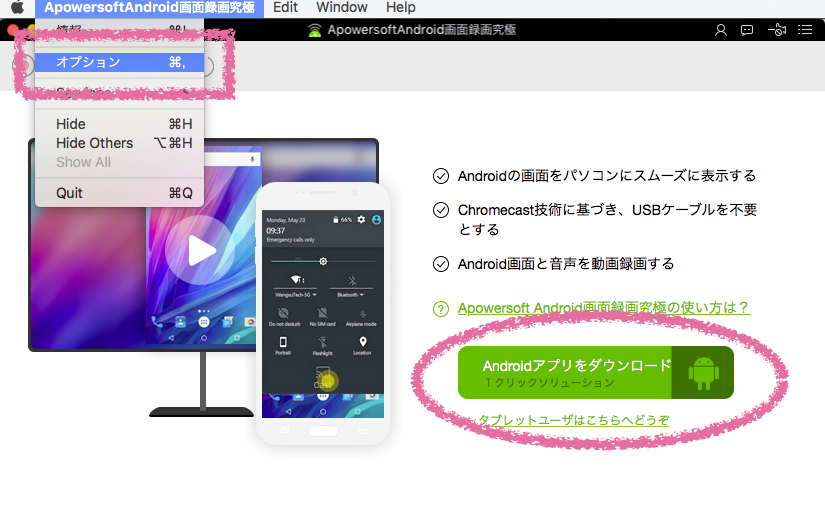
しばらく録画系はないと思ってたけど
「Nintendo Switch Online」
とか言うアプリが、
スプラトゥーンに対応ってことで
試すついでに
スマホの録画を学んだー
ゲームしないので
関係ないと思ってたけど
ゲームする人もこれでどー?
Apowersoft を使って、Androidの画面をPCにミラーリング&録画する方法
ステップごとに説明するね☆
1:ApowerをまずはPCにインストール
2:立ち上げよ
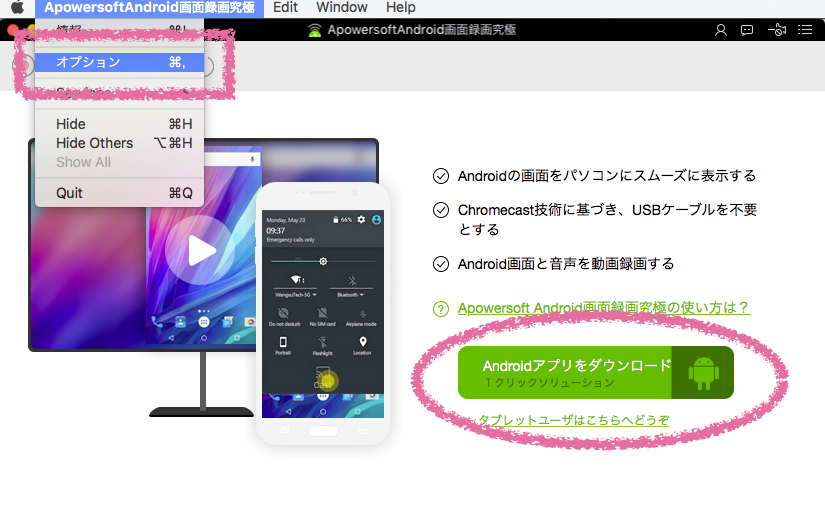
オプションで日本語にできるよ
右下の緑色のボタンから
お持ちのスマホ側に「GoogleHome」をダウンロードする
3:GoogleHome の設定
立ち上げて、左上のハンバーガーメニューを選び・・・
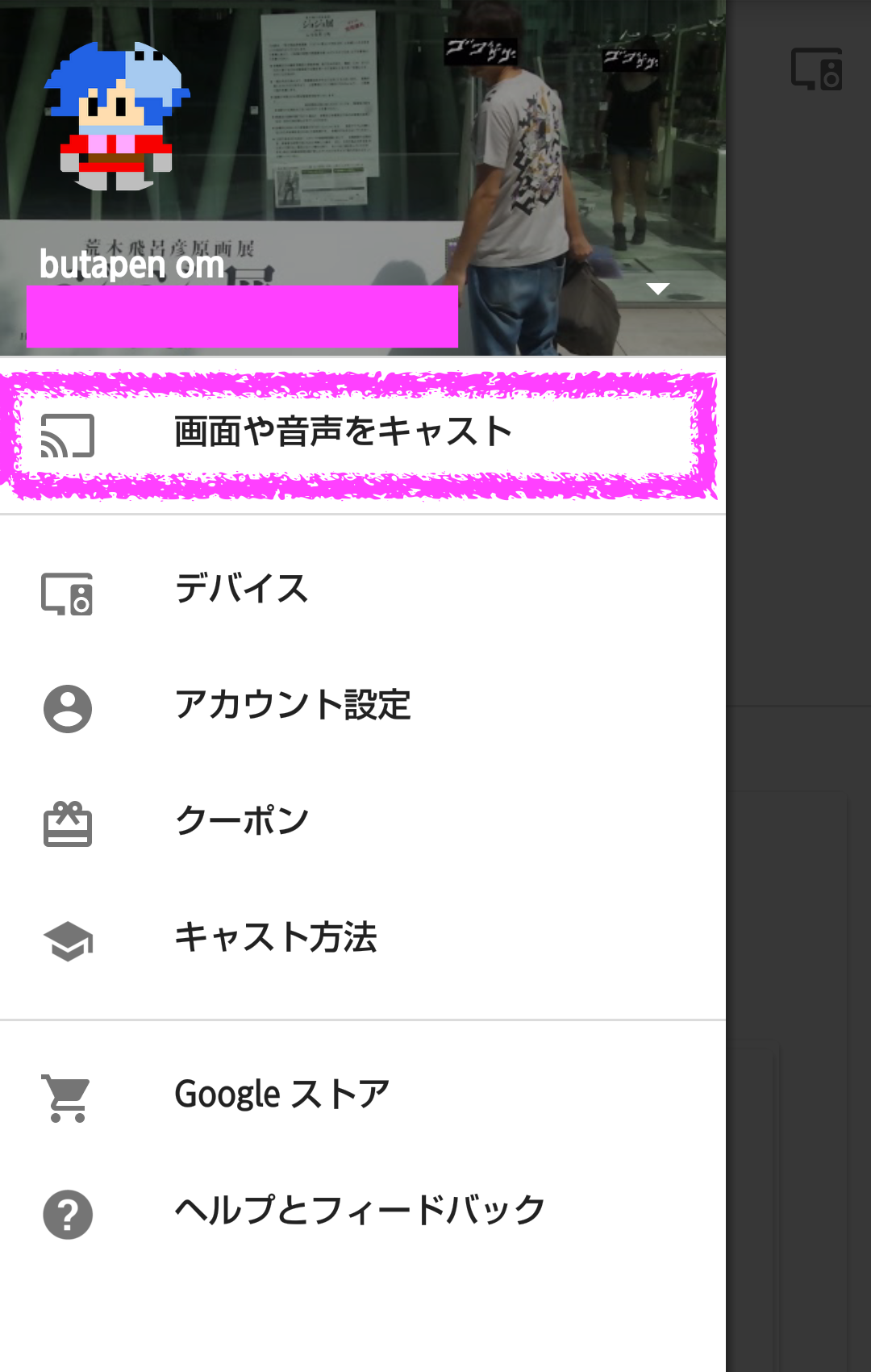
「画像や音声をキャスト」を押すと下記の画像のようになります
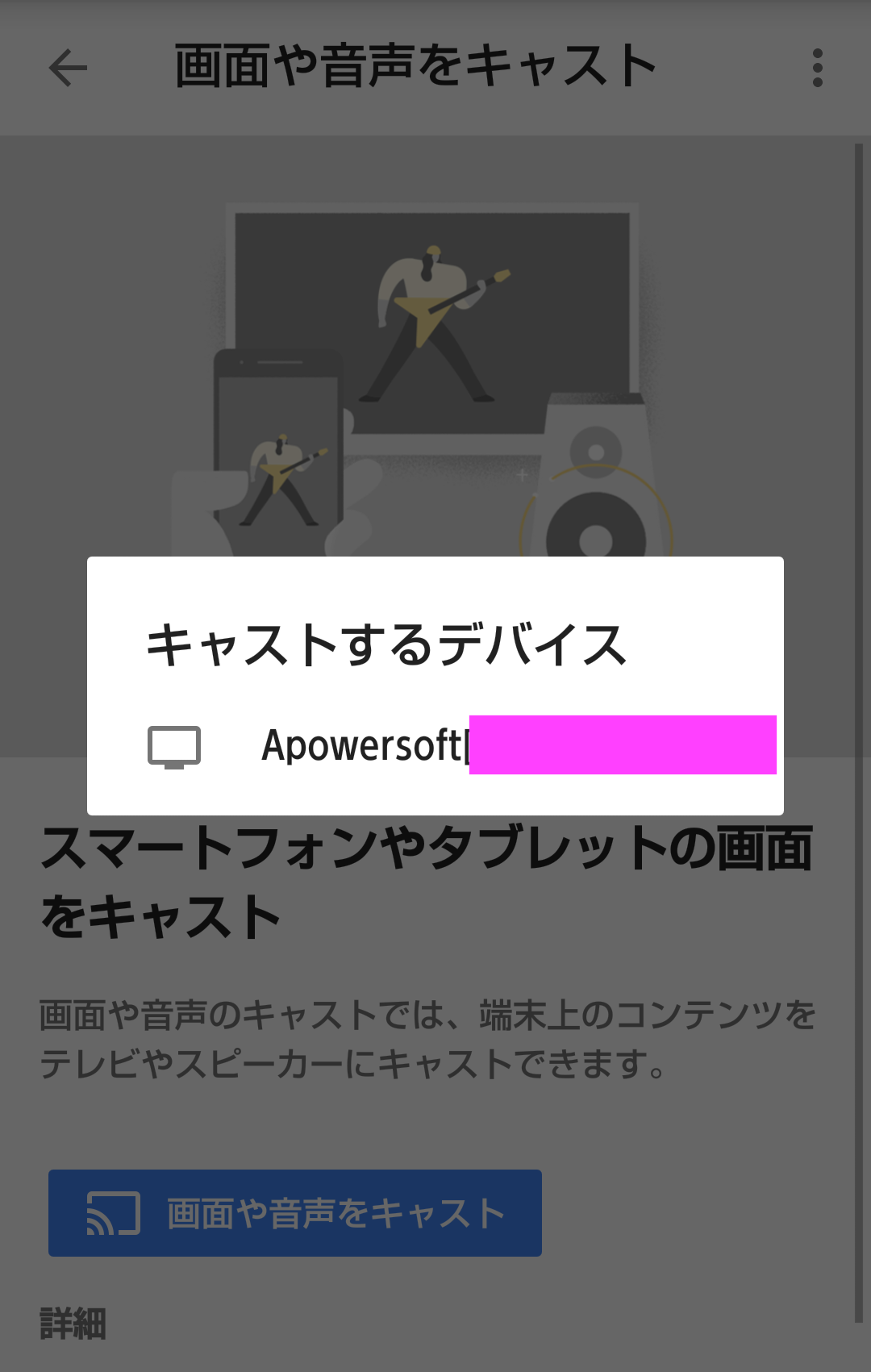
4:接続ケーブルいらず。
PCとスマホが、Wi-Fi に繋がってれば
ケーブルいらないって、すげー
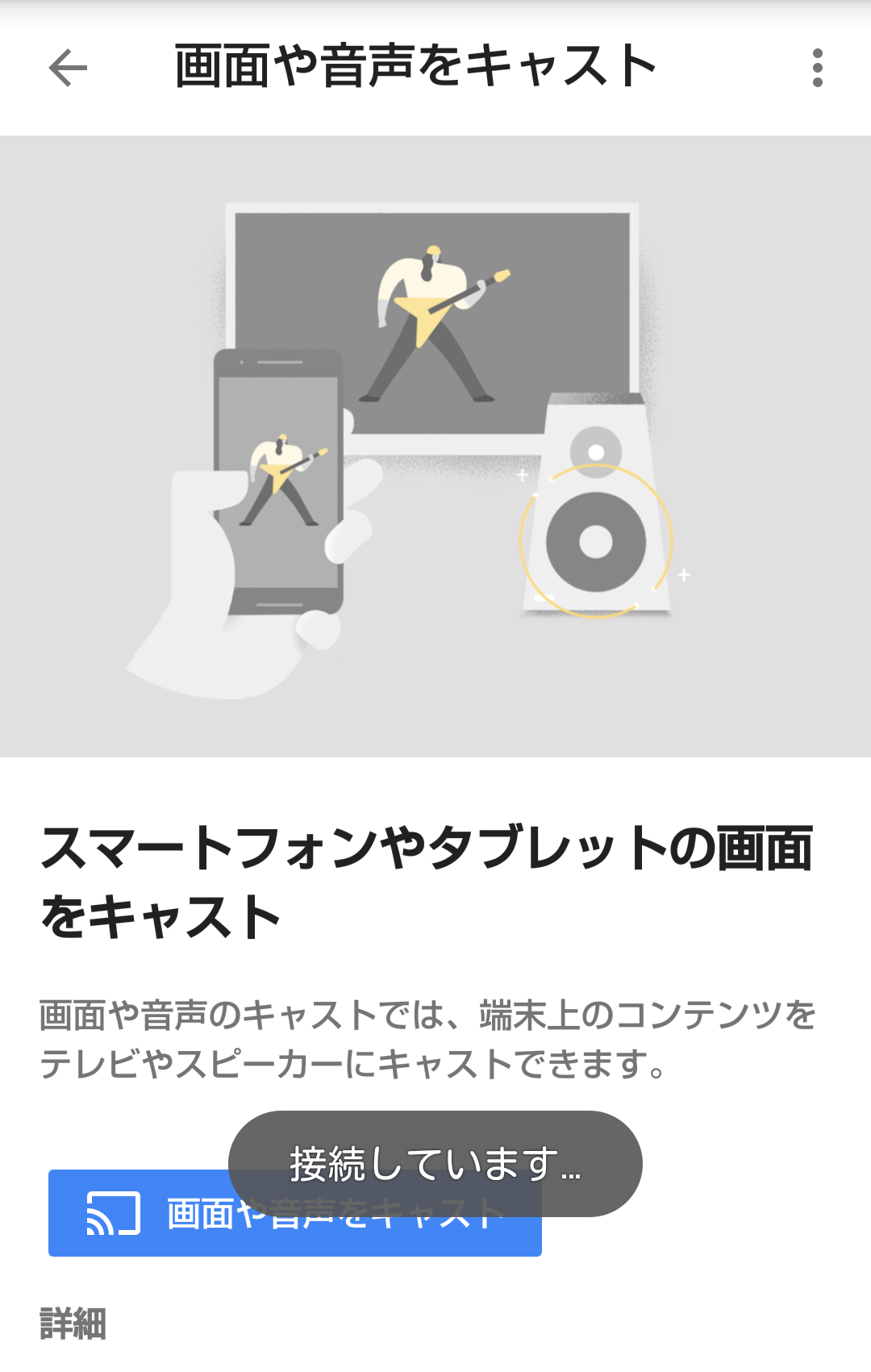
5:Apowerのツールから録画もOK
写ったWindowの左上の墓たんで録画!
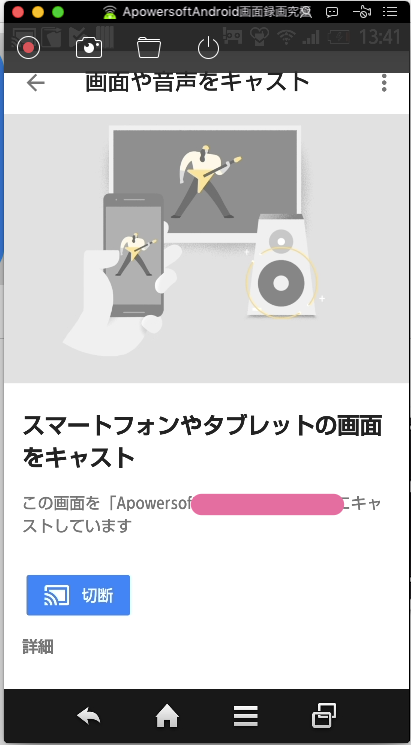
Apowersoftで録画した画面と、Switchの画面を編集して・・
上記、スマホの録画は、一瞬でできる事がわかった
OBSでやれば、Switchとスマホ画面一緒に出来るかもしれないけど
そこまではよくわからず
別撮り→
編集することに
でもSwitchと合わせるのに
個人的に苦労したのは
スマホ画面が、「movファイル」で出力されていたのに
WindowsのSonyMovieStudioが対応していない?
ことだった。
(いや、多分してるが何故か上手くイカなかった)
もちろんこれも
Freemake Video Converter
を使えば一瞬で変換できた
ファイル開いて
mp4で変換するだけ
こんな感じ
接続しましたってスマホで出てるのに
PCに画面が出ていないときが何度もあったのは
うちだけかもしれないけど
Apowerをリロードしたり
GoogleHomeをリロードしたりすると
映った。
そのちゃんとした順番はよくわかってないんだけど
どちらも軽快なツール
だから、そこまでストレス無いからファイトしてー
-
前の記事

【ポケモンGO】伝説のポケモンって誰?!日本の配信1周年!! 2016年7月22日 2017.07.22
-
次の記事

【ポケモンGO】シカゴのイベントの接続トラブルで、知った「ルギア」と思い出した「レアポケモン」 2017.07.24
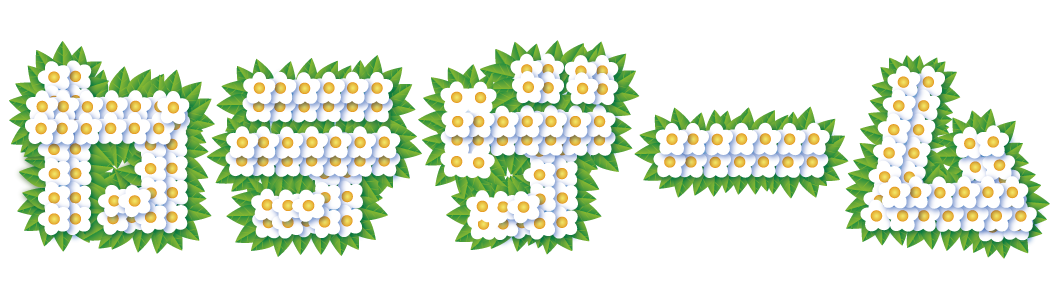

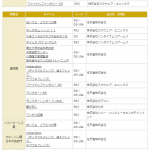


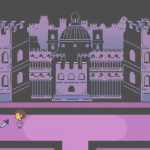










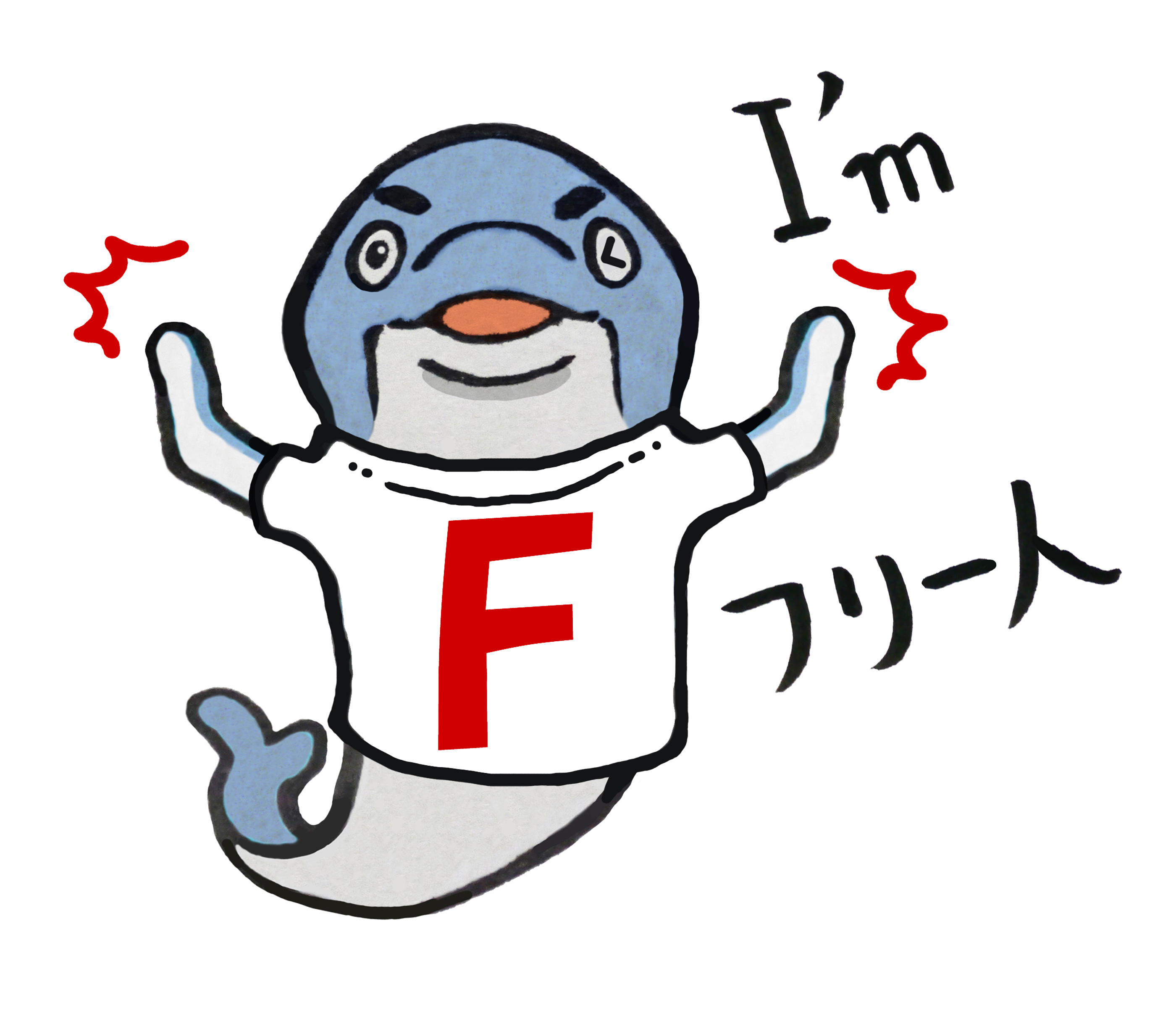

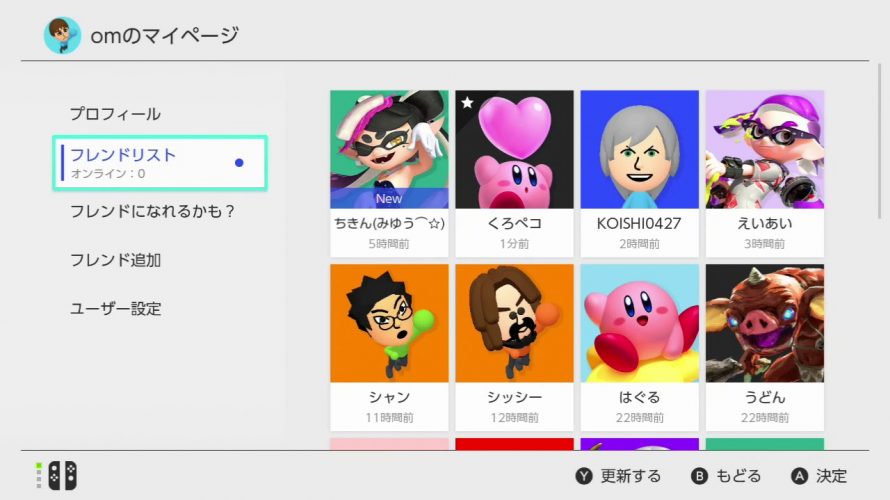
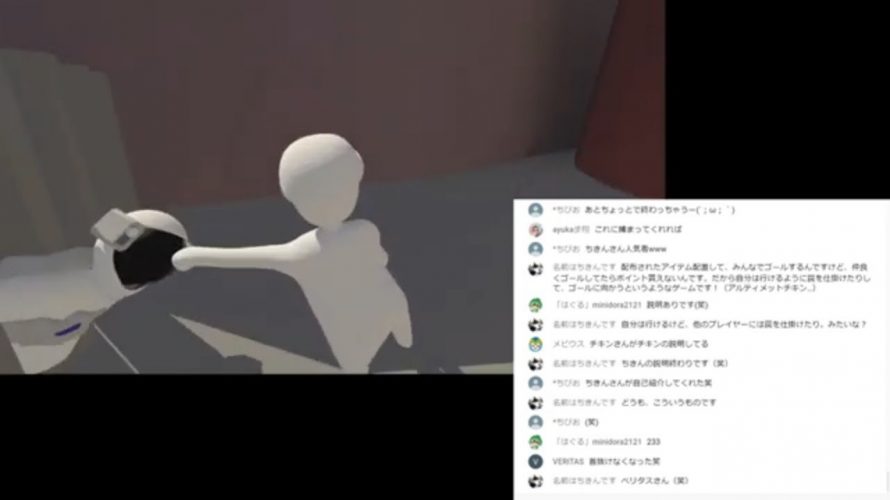


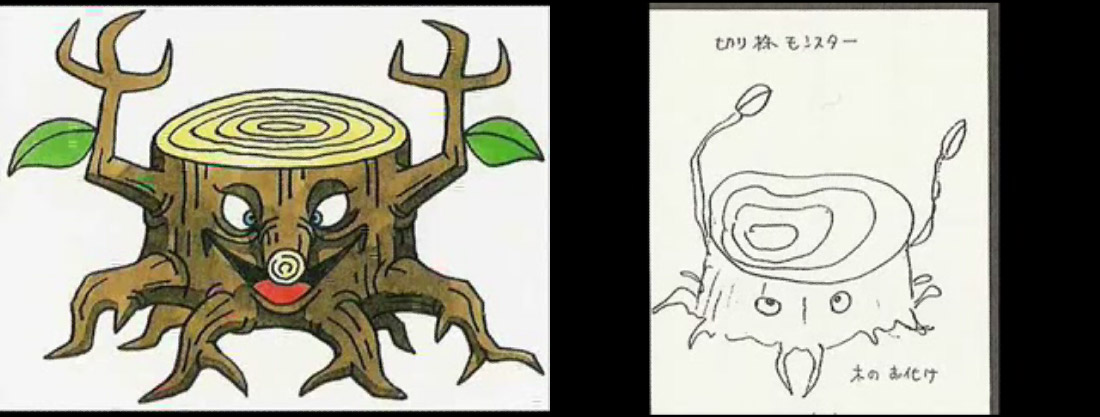



コメントを書く